So verbinden Sie Ihr PlayStation VR2-Headset an einen PC: Schritt-für-Schritt-Handbuch
Das Verbinden Ihres PlayStation VR2 -Headsets mit einem Gaming -PC für den Zugriff auf die umfangreiche Bibliothek von SteamVR war bis vor kurzem überraschend schwierig. Der im letzten Herbst veröffentlichte 60 -Dollar -Adapter von Sony bricht diese Lücke und ermöglicht es PS VR2 -Besitzern, PC -VR -Gaming zu genießen. Ihr PC erfüllt die Mindestspezifikationen. Trotz seines "Plug-and-Play" -Marketings ist je nach PC-Konfiguration häufig ein Setup erforderlich.
Verbinden Sie Ihren PS VR2 mit dem Adapter mit Ihrem PC
Stellen Sie vor Beginn sicher, dass Sie alles benötigen. Der PS VR2 über den Adapter ist mit den meisten SteamVR-Spielen kompatibel, aber Sie benötigen: Ausreichende Bluetooth 4.0-Konnektivität, ein DisplayPort 1.4-Kabel, ein kostenloses Wechselstromauslagen, die PlayStation VR2- und SteamVR-Apps (auf Steam installiert) und zwei USB-C-Ladevorschriften (oder ein Sinnes-Controller-Ladungsstation) mit Cables mit Cable für die Controller mit Cables für die Controller.
Was du brauchst

Überprüfen Sie zunächst die Kompatibilität Ihres PCs mithilfe der offiziellen Seite PS VR2 PC -Adaptervorbereitung von Sony. Unter der Annahme von Kompatibilität sammeln Sie folgende Elemente:
- PlayStation VR2 Headset
- PlayStation VR2 PC-Adapter (Beinhaltet der AC-Adapter und USB 3.0 Typ-A-Kabel)
- DisplayPort 1.4 Kabel (separat verkauft)
- Kostenloser USB 3.0 Typ-A-Port auf Ihrem PC (Hinweis: Sony rät gegen Erweiterungskabel oder externe Hubs, obwohl eine betriebene externe Hub funktionieren kann)
- Bluetooth 4.0-Funktion (integriert oder über einen externen Adapter)
- Dampf und SteamVR auf Ihrem PC installiert
- Die auf Steam installierte PlayStation VR2 -App wurde installiert
Schritt-für-Schritt-Verbindungsanweisungen
Installieren Sie die erforderliche Software: Laden Sie den Steam Windows -Client, SteamVR und die PlayStation VR2 -App herunter und installieren Sie sie.
Richten Sie Bluetooth- und Paar -Controller ein: Aktivieren Sie Bluetooth in den Einstellungen Ihres PCs. Halten Sie bei jedem Sense -Controller die PlayStation und erstellen Sie Tasten, bis das Licht blinzelt. Kombinieren Sie sie mit Ihrem PC über die Option "Geräte hinzufügen" in Bluetooth -Einstellungen. Wenn Sie einen externen Bluetooth-Adapter neben einem integrierten Adapter verwenden, deaktivieren Sie den integrierten Adapter im Geräte-Manager.
Schließen Sie den Adapter an: Stecken Sie den PS VR2-Adapter in einen USB 3.0 Typ-A-Port. Schließen Sie es mit dem Kabel mit dem DisplayPort 1.4 -Steckplatz Ihres GPU an. Schließen Sie den Wechselstromadapter an. Der Indikator des Adapters wird beim Einschalten fest rot. Schließen Sie den PS VR2 über den USB-C-Anschluss an den Adapter an.
(Optional) Deaktivieren Sie die Hardware-Beschleunigte GPU-Planung: Für neuere GPUs (z. Starten Sie Ihren PC anschließend neu.
Starten Sie Apps und richten Sie das Headset: Strom auf das PS VR2 -Headset ein. Starten Sie SteamVR und stellen Sie es als Standard -OpenXR -Laufzeit ein. Öffnen Sie die PlayStation VR2 -App, um die Firmware für die Controller zu aktualisieren und das Headset (Play -Bereich, IPD, Anzeigeabstand, Anpassung) einzurichten.
Genießen! Sobald das Setup fertig ist, können Sie SteamVR -Spiele spielen.
Anschließen ohne den Adapter?
Derzeit ist eine direkte Verbindung ohne den Adapter unzuverlässig. Einige Berichte deuten darauf hin, dass dies mit einem bestimmten GPUs aus dem Jahr 2018 mit virtualem und einem USB-C-Anschluss (wie auf dem Weg zu VR besprochen) möglich sein könnte, dies wird jedoch nicht offiziell unterstützt.







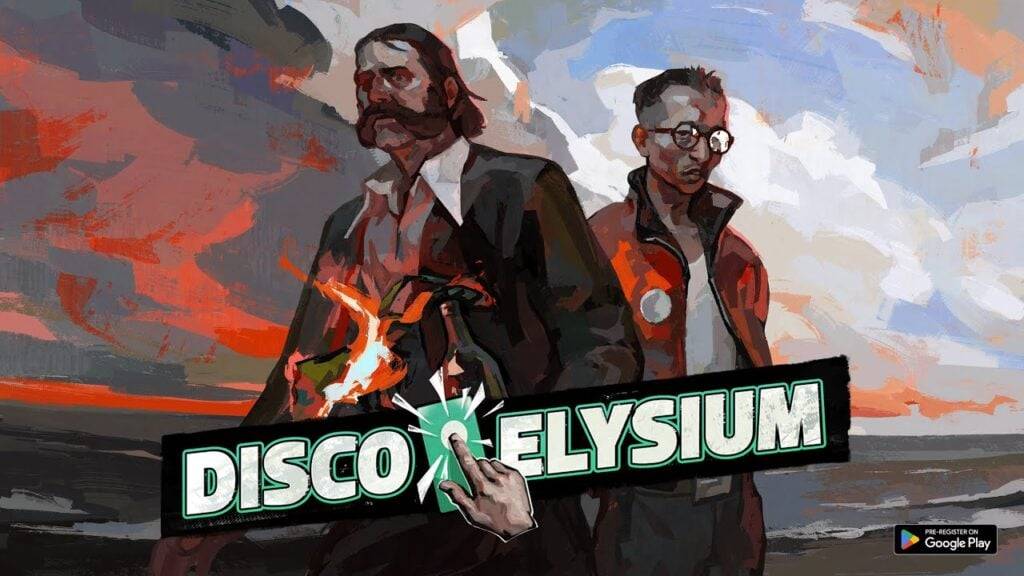
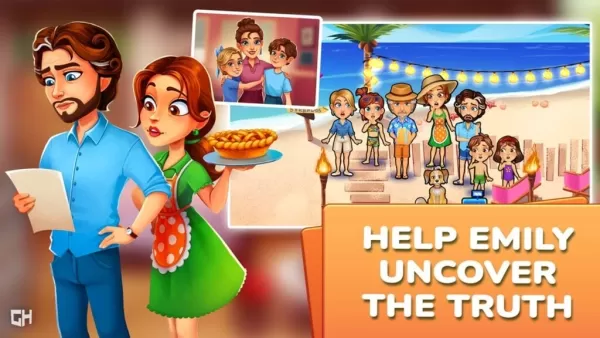
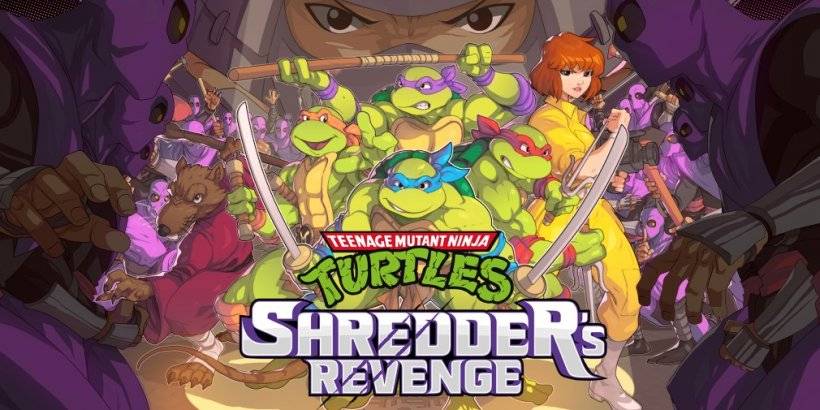




![After Guardian Angel [remake '17]](https://imgs.21all.com/uploads/77/1731989317673c0f45bdf26.jpg)













